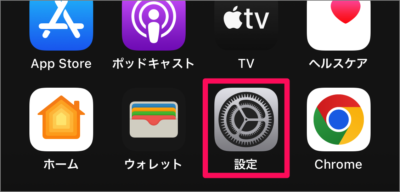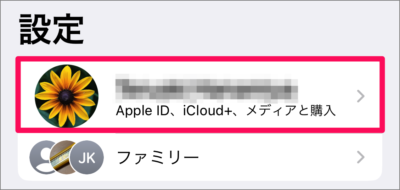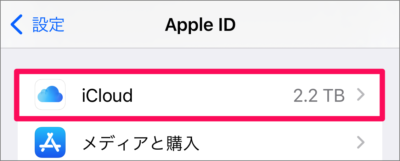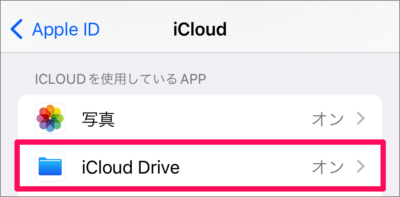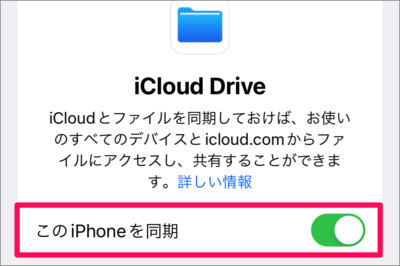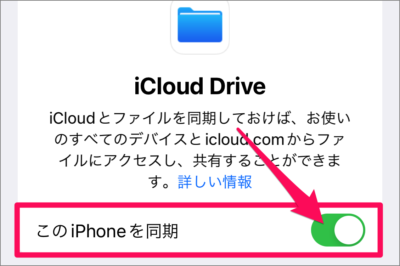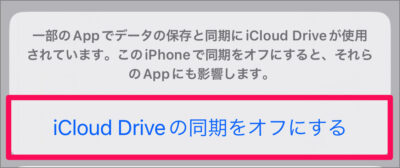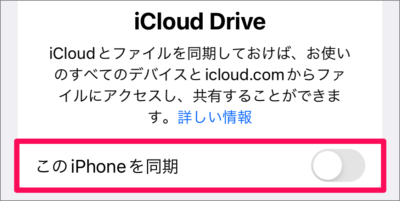目次
iPhone の iCloud Drive を設定する方法を紹介します。
iCloud Drive を使えば、テキストファイル、PDF、画像などのあらゆる種類のファイルを iCloud上に保存・保管することができます。
また、Windows、Mac、iPhone、iPad でそれらのファイルを共有することができるので、便利です。Dropbox の Apple版!?といったところでしょう。
iCloud Drive を [オン] にする方法は?
iPhone の iCloud Drive を [オン] にする方法は次の手順です。
-
[設定] を開く
ホーム画面の [設定] をタップします。 -
[Apple ID] を選択する
iPhone の設定です。 [Apple ID、iCloud、……] をタップしましょう。 -
[iCloud] を選択する
Apple IDの設定です。 [iCloud] をタップしましょう。 -
[iCloud Drive] を選択する
iCloud の設定です。 [iCloud Drive] をタップしましょう。 -
iCloud Drive を有効にする
[iPhone を同期] を [オン] にしましょう。これで iCloud Drive が有効になります。
iCloud Drive を [オフ] にする方法は?
iPhone の iCloud Drive を [オフ] にする方法は次の手順です。
- ホーム画面の [設定] をタップします。
- iPhone 設定の [Apple ID] → [iCloud] → [iCloud Drive] をタップします。
- [この iPhone を同期] をタップします。
- 表示されたポップアップの [iCloud Drive の同期をオフにする] をタップします。
-
これで iPhone の iCloud Drive を [オフ] になりました。